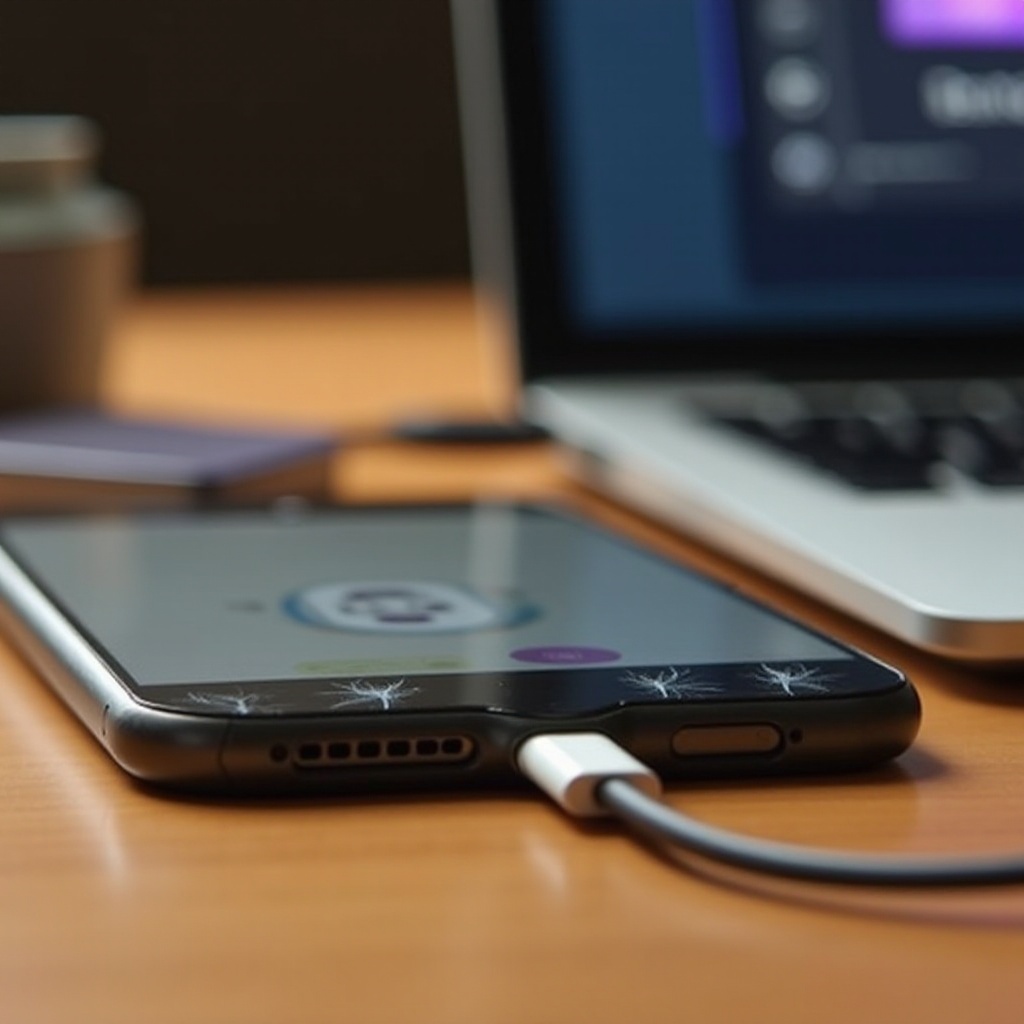
Inleiding
Het maken van een back-up van je iPhone is essentieel om gegevensverlies te voorkomen. Wanneer de oplaadpoort echter kapot is, zijn traditionele verbindingsmethoden niet beschikbaar. Gelukkig zijn er alternatieve strategieën om je waardevolle gegevens te behouden. Deze uitgebreide gids verdiept zich in verschillende back-upmethoden, van draadloze opties tot applicaties van derden, om ervoor te zorgen dat je gegevens veilig en toegankelijk blijven. Laten we ontdekken hoe je effectief back-ups kunt beheren met een kapotte oplaadpoort op je iPhone.
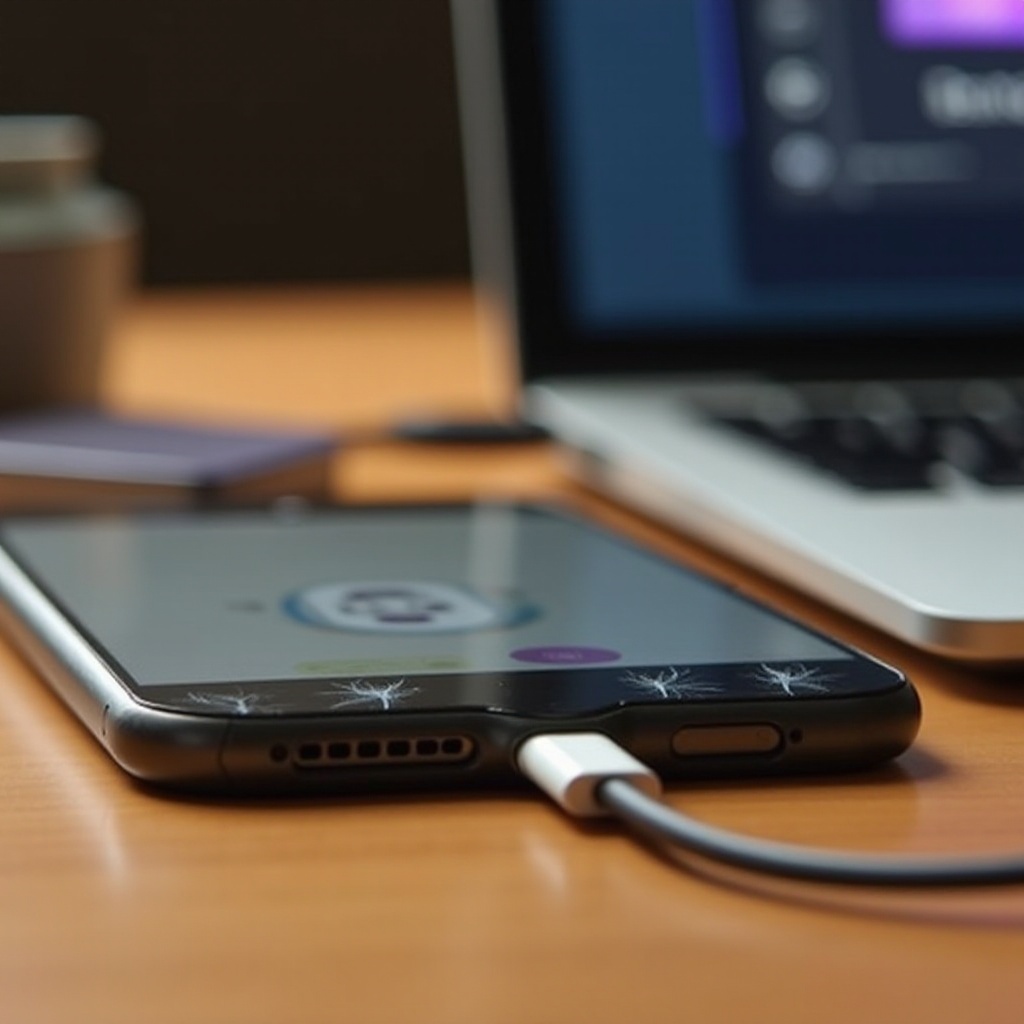
Het begrijpen van de uitdaging van een kapotte oplaadpoort
Een slecht functionerende oplaadpoort brengt aanzienlijke uitdagingen met zich mee, niet alleen op het gebied van opladen; het bemoeilijkt ook het gegevensbeheer. De poort is normaal gesproken de standaard voor het synchroniseren en het maken van back-ups van gegevens naar een pc met een USB-kabel. Zonder dit worden je reguliere back-uproutines onderbroken, waardoor je informatie kwetsbaar wordt. Bewustzijn van deze gevolgen vormt de basis om over te gaan op alternatieve methoden, waardoor gemoedsrust wordt geboden door databeveiliging te garanderen.

Draadloze back-upoplossingen
Draadloze technologie biedt een naadloze manier om je iPhone te back-uppen, waardoor de noodzaak van een oplaadpoort wordt omzeild. Hier bespreken we efficiënte draadloze back-upmethoden:
Gebruik van Wi-Fi Synchronisatie
Wi-Fi Synchronisatie maakt draadloze back-ups naar een pc mogelijk en biedt een eenvoudige doch effectieve oplossing:
- Verbind je iPhone en pc met hetzelfde Wi-Fi-netwerk.
- Open iTunes op je pc en klik vervolgens op het apparaatpictogram.
- Schakel in de sectie ‘Opties’ “Synchroniseer met deze iPhone via Wi-Fi” in.
- Klik op ‘Toepassen’ om te bevestigen.
Je iPhone synchroniseert met je pc telkens wanneer hij wordt opgeladen en zich op hetzelfde Wi-Fi-netwerk bevindt.
iCloud Back-upoptie
iCloud biedt een andere handige draadloze alternatieve oplossing. Hier is hoe je het effectief kunt gebruiken:
- Zorg ervoor dat je iPhone is verbonden met Wi-Fi.
- Navigeer naar Instellingen > [jouw naam] > iCloud > iCloud Backup.
- Schakel de iCloud Backup-schakelaar in.
- Tik op ‘Maak nu een reservekopie’ om een onmiddellijke back-up te starten.
Deze methode is effectief om je gegevens bijgewerkt te houden zonder fysieke verbindingen. Zorg voor voldoende iCloud-opslag of overweeg indien nodig een upgrade.
Hoewel draadloze oplossingen flexibiliteit bieden, is soms een aangepaste benadering via apps van derden nodig voor meer specifieke back-upeisen.
Het gebruik van applicaties van derden
Verschillende applicaties van derden kunnen helpen bij het back-uppen van je iPhone naar een pc, waarbij de kapotte oplaadpoort volledig wordt omzeild.
Overzicht van betrouwbare back-upapps
Bekende apps zoals EaseUS MobiMover, Dr.Fone en AnyTrans bieden betrouwbare back-upfuncties. Ze blinken uit in selectieve gegevensoverdracht, encryptie en bestandsherstel en ondersteunen meerdere gegevenssoorten zoals foto’s, video’s, contacten en meer.
Hoe Dr.Fone voor back-up te gebruiken
Laten we ons verdiepen in het gebruik van Dr.Fone om je iPhone te back-uppen:
- Download en installeer Dr.Fone op je pc.
- Start de app en selecteer ‘Telefoon Back-up’.
- Verbind je iPhone via Bluetooth indien beschikbaar, of vind een tijdelijke bekabelde verbinding.
- Kies de bestandstypen om te back-uppen en klik vervolgens op ‘Back-up’.
De app draagt geselecteerde gegevens veilig over naar je pc en biedt zowel beveiliging als gemak.
Hoewel applicaties van derden het back-upproces stroomlijnen, blijft het aanpakken van hardwareproblemen van vitaal belang voor een allesomvattende oplossing.

Hardware oplossingen en alternatieven
Het aanpakken van hardwaretekorten of het kiezen van alternatieven kan je back-uproutine verder verbeteren.
Overweging van reparatiediensten
Indien je oplaadpoortproblemen aanhouden, kunnen professionele reparatiediensten noodzakelijk zijn. Mobiele reparatiewinkels kunnen vaak defecte poorten repareren of vervangen, waardoor de traditionele connectiviteit voor toekomstige back-ups wordt hersteld.
Gebruik van dockingstations
Dockingstations kunnen ook dienstdoen als haalbare alternatieven, vooral voor netwerkdeling of het gebruik van andere verbindingstypen zoals NFC of Bluetooth voor back-ups. Kies er een die compatibel is met je iPhone-model voor de beste ervaring.
Deze hardware-oplossingen kunnen de bruikbaarheid van het apparaat verlengen terwijl de gegevensintegriteit behouden blijft. Laten we verder gaan met het aanpakken van veelvoorkomende probleemoplossingszorgen.
Veelvoorkomende problemen oplossen
Verschillende uitdagingen kunnen het back-upproces verstoren, maar de meeste zijn oplosbaar:
- Wi-Fi verbindingsproblemen: Zorg ervoor dat je Wi-Fi stabiel is en alle apparaten op hetzelfde netwerk zijn aangesloten.
- Onvoldoende iCloud-opslag: Upgrade je opslagplan of maak ruimte vrij.
- Glitches in apps van derden: Houd apps up-to-date en zorg ervoor dat je systeemsoftware compatibel is.
Het aanpakken van deze problemen effent de weg voor een soepeler back-uptraject. Laten we afsluiten met slotgedachten.
Conclusie
Het maken van een back-up van je iPhone naar een pc zonder werkende oplaadpoort is haalbaar. Draadloze methoden, waaronder Wi-Fi synchronisatie en iCloud, bieden uitstekende back-upalternatieven. Betrouwbare applicaties van derden voegen extra robuustheid toe aan je databeveiligingsstrategie. Bovendien kunnen reparatiediensten en dockingstations je setup verder versterken. Door deze strategieën te adopteren, beveilig je vitale informatie en navigeer je moeiteloos door hardware-uitdagingen.
Veelgestelde vragen
Hoe kan ik mijn iPhone back-uppen als de oplaadpoort kapot is en ik geen Wi-Fi heb?
Het gebruiken van een app van derden die Bluetooth ondersteunt of het vinden van een tijdelijke bekabelde oplossing via een ander apparaat kan de beste optie zijn.
Zijn apps van derden veilig voor het back-uppen van mijn iPhone gegevens naar een PC?
Ja, gerenommeerde apps zoals EaseUS MobiMover en AnyTrans zijn over het algemeen veilig. Download altijd van officiële bronnen en overweeg om reviews te lezen voor extra zekerheid.
Wat moet ik doen als mijn iPhone geen enkele back-up methode herkent?
Controleer eerst je verbindingen. Start je apparaat opnieuw op en probeer zowel het besturingssysteem als de apps te updaten. Als problemen aanhouden, kan professionele diagnostiek van een Apple servicecentrum nodig zijn.
